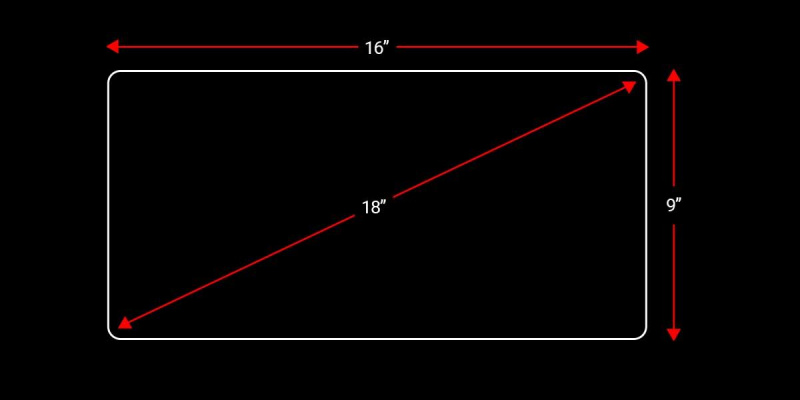Macs zijn computers van hoge kwaliteit en het gebruik ervan met een monitor van lage kwaliteit is gewoon niet voldoende. U moet ervoor zorgen dat u een externe monitor krijgt die overeenkomt met of groter is dan Apple's Retina Display. Maar met het overweldigende aantal monitoren dat er is, is het zeker een vermoeiende klus om de juiste te vinden.
We hebben het voor u vereenvoudigd. In deze handleiding hebben we alle verschillende factoren opgesomd waarmee u rekening moet houden voordat u een monitor voor uw Mac aanschaft. Van paneeltype tot ontwerp, we praten over alles.
8. Gebruiksgeval
Uw use case zal de toon zetten voor het exacte type monitor dat u nodig heeft. Er zijn drie hoofdtypen computergebruikers: casual gebruikers, professionals en gamers.
- Toevallige gebruikers: Deze gebruikers gebruiken hun Mac meestal voor alledaagse taken, zoals surfen op het web, e-mail checken en documenten schrijven. Voor deze gebruikers zijn de belangrijkste factoren bij het kiezen van een monitor waarschijnlijk de prijs en de schermgrootte.
- Professioneel: Deze mensen gebruiken hun Mac voor zwaardere taken, zoals foto- en videobewerking. Voor deze gebruikers zijn prestaties van cruciaal belang en zijn ze waarschijnlijk bereid meer te betalen voor een high-end monitor, met functies zoals een hoge resolutie en ondersteuning voor meerdere invoerformaten.
- Gamers: Gamers hechten ook veel waarde aan prestaties, maar ze hebben ook een monitor nodig met een lage inputlag en ondersteuning voor hoge verversingsfrequenties. Daarnaast geven veel gamers de voorkeur aan monitoren met grote schermformaten of ultrabrede beeldverhoudingen.
Uiteindelijk hangt de beste monitor voor je Mac af van hoe je hem wilt gebruiken.
7. Schermgrootte
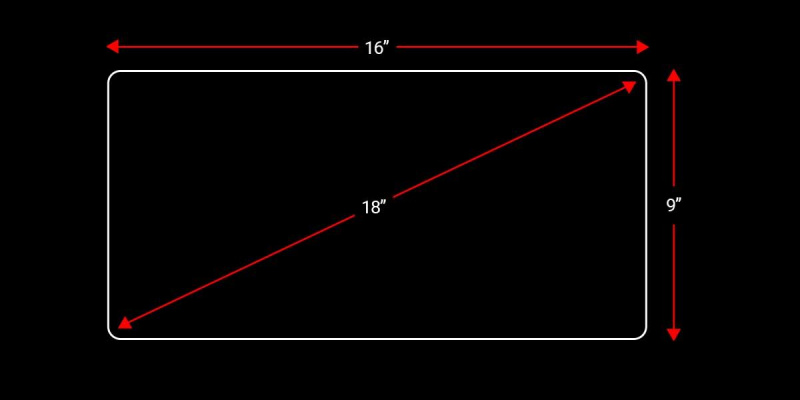
De meeste monitoren die tegenwoordig op de markt zijn, hebben een verhouding van 16:9 (breedte tot hoogte). Dus als een monitor 16 inch breed is, wordt deze 9 inch lang. Het meet diagonaal 18,4 inch en aangezien monitoren zijn vernoemd naar hun diagonale afmeting, wordt het een 18-inch monitor genoemd.
Wat hier belangrijk is, is dat als je de diagonale grootte vergroot met, laten we zeggen, drie inch, je een monitor krijgt die ongeveer 19 inch breed en 11 inch hoog is. Wees voorzichtig bij het kiezen van de juiste maat voor uw Mac. Als u denkt dat een 22-inch monitor te klein voor u zal zijn, heroverweeg dan en meet eerst de grootte van uw bureauopstelling.
6. Resolutie
De weergavekwaliteit hangt grotendeels af van de schermresolutie, die verwijst naar het aantal pixels dat op een scherm kan worden weergegeven. Met andere woorden, de schermresolutie bepaalt hoe helder en scherp de beelden zullen zijn.
- Als je een monitor voor algemene taken gebruikt, zou een resolutie van 1920x1080 voldoende moeten zijn.
- Voor foto- of videobewerking heb je een hogere resolutie nodig, zoals 2560x1440 of 4096x2160.
- Je wilt de hoogste resolutie een monitor voor gaming kan ondersteunen.
Naast uw gebruikssituatie, bepalen factoren zoals uw afstand tot de monitor en de schermgrootte ook welke schermresolutie goed voor u is. Houd er rekening mee dat een hogere schermresolutie resulteert in een betere beeldkwaliteit, maar dat er ook een krachtigere GPU voor nodig is om goed te kunnen werken.
5. Paneeltype

De belangrijkste reden om het juiste type paneel te kiezen bij het kiezen van een externe monitor is de beeldkwaliteit. Verschillende soorten panelen bieden verschillende niveaus van beeldkwaliteit en het kiezen van de juiste is essentieel om het meeste uit uw monitor te halen. Er zijn veel soorten panelen, maar TN, IPS en VA zijn de meest voorkomende.
- TN-panelen: Deze bieden de snelste responstijd, maar de slechtste kleurnauwkeurigheid.
- IPS-panelen: U krijgt een betere kleurnauwkeurigheid dan TN-panelen, maar heeft langzamere responstijden.
- VA panelen: Deze geven u de beste algehele kleurnauwkeurigheid, maar hebben de langzaamste reactietijden.
Het Retina-display van Apple maakt gebruik van een IPS-paneel, dus het paneeltype van de externe monitor van je MacBook zou waarschijnlijk ook een IPS met achtergrondverlichting moeten zijn. Dit geeft je de beste beeldkwaliteit, evenals de breedste kijkhoeken. LG 38WN95C-W en BenQ PD3220U zijn enkele van de beste monitoren voor een Mac .
4. Vernieuwingsfrequentie
De verversingssnelheid monitoren beschrijft hoe vaak het beeld op het scherm verandert. Om video's op je scherm vloeiender te laten lijken, heb je een hogere verversingssnelheid nodig. Hoewel hogere verversingssnelheden over het algemeen beter zijn, hebben verschillende gebruikers nog steeds verschillende behoeften.
Gamers en video-editors geven bijvoorbeeld vaak de voorkeur aan monitoren met hoge verversingsfrequenties (tussen 60 en 144 Hz) om een soepele, responsieve ervaring te bereiken. Maar als je de monitor niet nodig hebt voor gaming of professioneel gebruik, dan zijn resolutie en connectiviteit misschien wel belangrijker dan de verversingssnelheid.
3. Connectiviteitsopties

Er zijn hier twee belangrijke punten. Ten eerste, hoe maakt de monitor verbinding met uw Mac, en ten tweede, welke connectiviteitsopties biedt het u?
Sommige monitoren zijn alleen HDMI-naar-HDMI en u moet mogelijk investeren in een USB-C-hub om deze te gebruiken. Sommige zijn echter USB-C-naar-USB-C, wat uw prioriteit zou moeten zijn als uw Mac alleen USB-C-poorten heeft. Dit kan ervoor zorgen dat uw ervaring naadloos is en dat u niet hoeft te investeren in dongles of hubs.
hoe 2 foto's samen te voegen op iphone
Interessant is dat sommige monitoren fungeren als een dock. Ze laden je Mac op en stellen je in staat om meer apparaten op je Mac aan te sluiten met de poorten die ze hebben. Dit is een geweldige optie als je meerdere monitoren nodig hebt.
2. Gebogen versus plat scherm
Het debat over gebogen versus platte monitoren is een lange, maar simpel gezegd, platte monitoren zijn minder duur dan gebogen, maar veroorzaken vaak vermoeide ogen na langdurig gebruik. Gebogen monitoren daarentegen zijn meer meeslepend, verminderen de belasting van de ogen en hebben ook de neiging om levensechtere beelden te produceren, omdat de curve helpt om uw gezichtsveld te vullen. Ze zijn echter duurder en hebben meer ruimte nodig.
Als je een incidentele gebruiker bent die geen lange uren voor het scherm doorbrengt, zou een platte monitor voldoende moeten zijn. Professionals en gamers daarentegen willen misschien investeren in een gebogen model vanwege de extra voordelen.
1. Multimedia (luidsprekers en webcam)

Als je accessoires wilt gebruiken met een Mac mini, Mac Studio of Mac Pro, wil je misschien een monitor met ingebouwde webcam, luidsprekers en microfoon. Als je zo'n monitor vindt, bespaar je jezelf een hoop rommel en extra aankopen - en ook de hoofdpijn van het kiezen van die accessoires.
Als u echter de best mogelijke audio- en video-ervaring van uw Mac wilt, moet u nog steeds investeren in een externe installatie. Hoewel ingebouwde luidsprekers en webcams steeds gebruikelijker worden in externe monitoren, zijn ze nog steeds niet zo goed als speciale accessoires.
Hoewel noch luidsprekers noch webcams strikt noodzakelijk zijn voor een externe monitor, zijn ze allebei het overwegen waard als kwaliteit niet te belangrijk is en u geld of ruimte wilt besparen.
Heb je de monitor? Tijd om het aan te sluiten
Het belangrijkste van deze gids is om te beginnen met het beoordelen van uw behoeften en te beslissen wat u precies nodig heeft. Bedenk waar je de monitor voor gaat gebruiken. Zoek vervolgens uit welke opties voor u het belangrijkst zijn. Maak uw monitorkeuzes op basis van deze beoordelingen.
Het probleem houdt echter niet op bij het kopen van de juiste monitor. Je moet ook weten hoe je de monitor moet aansluiten. En raad eens? Er is een heleboel informatie die u moet weten om dat te doen.